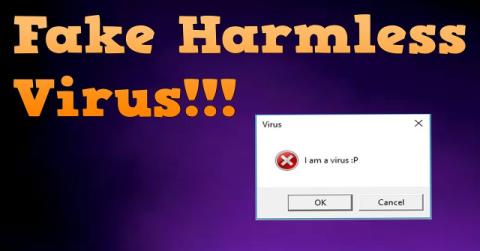Троленето на приятели и членове на семейството е забавно, ако са безобидни шеги. В днешно време, с развитието на технологиите, ние винаги сме включени в лаптопи, таблети и смартфони. И така, няма нищо по-забавно от това да тролите приятелите си, като унищожите твърдите им дискове с фалшив вирус.
Въпреки че фалшивите вируси звучат опасно, те са напълно безвредни за компютърните системи. Така че не се колебайте да ги използвате, ще бъде забавно.

1. Създайте фалшив вирусен файл на Bat
Един bat файл може лесно да бъде програмиран да извлича дълъг поток от безсмислени или привидно злонамерени команди, показани на екрана на компютъра на приятел. Това е една от най-ефективните шеги, защото подвежда потребителите да мислят, че има сериозна промяна в системата.
Отворете подготвения код и след това щракнете с десния бутон и изберете Запиши като. В секцията Запиши като тип изберете Всички файлове. След това дайте на файла си привлекателно име, така че вашият приятел да бъде любопитен и да отвори този файл. След това добавете разширението " .bat" (без кавички). Това разширение ще преобразува стандартен текстов документ в bat файл, съдържащ команди, които ще се изпълняват, когато жертвата ви отвори файла.

Файлът bat ще покаже съобщенията по ред, след което ще започне последователността за автоматично изключване. Можете да спрете автоматичното изключване, като натиснете клавишната комбинация Windows + R , след което напишете shutdown /a.
Създайте фалшив син екран на смъртта
Друга шега е създаването на фалшив син екран на смъртта (BSOD). Фалшив BSOD екран симулира пълен системен срив, който завършва със син екран.
За да създадете виртуален файл със син екран на смъртта, трябва само да изтеглите bsod.txt , да промените името на файла, да добавите разширението " .bat" (без кавички).
- Как да създадете син екран на смъртта (BSOD), за да „шегувате“ приятелите си
Промяна на иконите на файловете
За да добавите реализъм към фалшивите файлове, можете да промените иконите на файловете по подразбиране за bat файлове. Иконата "зъбче" (форма на зъбно колело) стимулира любопитството, но чувствителен човек ще я открие и няма да щракне върху този файл.
Променете иконата на файла на иконата на браузъра Chrome, напълно надеждно предложение.
Щракнете с десния бутон върху виртуалния вирусен bat файл и изберете Изпрати до > Работен плот ( създайте пряк път) . Сега се върнете на екрана на вашия компютър, щракнете с десния бутон върху новосъздадения пряк път, изберете Свойства > Промяна на иконата . Появява се прозорец, изберете Преглед до папката на Google Chrome. След това ще изберете Приложение, щракнете върху Chrome.exe и натиснете OK , за да потвърдите.

Сега ще видите няколко икони на Chrome. Използвайте „стандартната“ икона на Chrome, щракнете върху OK, след това върху Apply и OK. Когато вашият приятел отвори Chrome от своя работен плот, фалшивата BSOD програма ще се стартира и ще си представи изражението на лицата му.
2. EICAR тестов вирусен файл
Този файл е напълно безвреден, ще активира повечето антивирусни пакети и ще напомни на потребителите да вземат превантивни мерки.

EICAR Test virus file е вирусна проба, която тества международно признат антивирусен софтуер. По този начин антивирусната програма бързо ще разреши системните "заплахи". За съжаление, той също така незабавно ще уведоми жертвата за сигнатура на вируса, която съответства на „EICAR Test virus“, което означава, че ще обяви, че EICAR Test вирусът е истински вирус, когато всъщност не е. трябва да е така.
3. Фалшива актуализация
Windows 10 отне известно време, за да преодолее „лошата репутация“ на системата за автоматично актуализиране. Преди Windows 10 потребителите можеха да избират кога и къде да актуализират. Windows 10 промени всичко това и в първите дни на новата операционна система много потребители установиха, че системите им се актуализират автоматично без предупреждение.

FakeUpdate ви позволява да промените браузъра на жертвата в бавен екран за актуализиране на Windows 10. Отидете на свързаната страница, изберете екрана за актуализиране, който искате (вижте каква е тяхната операционна система), след което натиснете F11 , за да влезете в режим на цял екран.
Ще бъде забавно, ако вашият приятел хленчи, че тази актуализация отнема много време и го посъветвате да натисне Enter, за да ускори процеса на актуализация и това ще задейства фалшив BSOD екран!
Сайтът също така включва стари версии на Windows и някои често срещани екрани за рансъмуер.
4. Създайте своя собствена последователност от съобщения за грешка
И накрая, можете ръчно да генерирате низ за съобщение за грешка за вашите жертви. Първо отворете Notepad.
Въведете следната команда:
x=msgbox("ВАШЕТО СЪОБЩЕНИЕ ТУК", Бутон+Икона, "ВАШЕТО ЗАГЛАВИЕ ТУК")
Заменете ВАШЕТО СЪОБЩЕНИЕ ТУК със забавно, страшно или каквото искате съобщение и „ВАШЕТО ЗАГЛАВИЕ ТУК“ със заглавие на диалоговия прозорец.

Тези бутони не са задължителни за жертвите, изберете един от тях:
- 0 — Добре
- 1 — OK и Отказ (ОК и Отказ)
- 2 — Прекъсване, повторен опит и игнориране (Прекъсване, повторен опит и игнориране)
- 3 — Да, Не и Отказ (Да, Не и Отказ)
- 4 — Да и Не (Да и Не)
- 5 — Опитайте отново и отменете (Опитайте отново и отменете)
Освен това можете да изберете иконата, която се показва до съобщенията за грешка:
- 0 — Без икона (без икона)
- 16 — Критична икона (икона за предупреждение за опасност)
- 32 — Икона на въпросителен знак (икона на въпросителен знак)
- 48 — Предупредителна икона (предупредителна икона)
- 64 — Икона за информация (икона за информация)
Сега, ако искате да добавите друго съобщение за грешка по ред, добавете още един ред към файла на Notepad, като промените текста на съобщението и заглавието на диалоговия прозорец, ако е необходимо.

Когато приключите, отидете на File > Save As и наименувайте файла. Заменете файловото разширение .txt с " .vbs" (без кавичките). След това променете Запиши като тип на Всички файлове и натиснете Запиши .

Освен това можете да се обърнете към тази статия, за да създадете виртуални вируси в Notepad.